Ο Χρόνος οθόνης παρέχει στους γονείς έναν αποτελεσματικό έλεγχο και περιορισμό της συσκευής iOS των παιδιών. Οι γονείς μπορούν εύκολα να περιορίσουν τον χρόνο χρήσης που ξοδεύουν οι γιοι ή οι κόρες τους σε ορισμένες συγκεκριμένες κοινωνικές εφαρμογές, παιχνίδια και παρακολούθηση βίντεο. Τι γίνεται αν θέλετε να προσαρμόσετε αυτά τα όρια χρόνου οθόνης αλλά ξεχάσετε τον κωδικό πρόσβασης;
Εδώ τίθεται το ερώτημα: είναι δυνατόν να παρακάμψετε το Screen Time σε συσκευές iOS; Ναί. Υπάρχουν ακόμα τρόποι να το παρακάμψετε, ακόμη και χωρίς κωδικό πρόσβασης. Σε αυτό το άρθρο, θέλουμε να μοιραστούμε τέσσερις εύκολους τρόπους για να παρακάμψετε τον κωδικό πρόσβασης χρόνου οθόνης, είτε ξεχάσατε τον κωδικό πρόσβασης είτε θέλετε να σπάσετε τα όρια που έθεσαν οι γονείς σας.
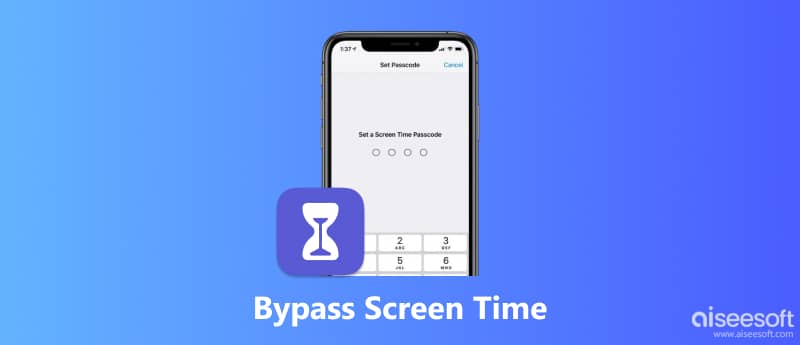
Εάν είστε γονέας και μόλις ξεχάσατε τον κωδικό πρόσβασης Time Time, μπορείτε να επιλέξετε να διαγράψετε τον κωδικό πρόσβασης και να προσαρμόσετε ξανά όλες αυτές τις ρυθμίσεις ή τα όρια. Εδώ συνιστούμε ανεπιφύλακτα ένα εύκολο στη χρήση εργαλείο αφαίρεσης κωδικού πρόσβασης χρόνου οθόνης, iPhone Unlocker για να παρακάμψετε τον κωδικό πρόσβασης για το Time Screen με ευκολία.

Λήψεις
iPhone Unlocker - Διαγραφή κωδικού πρόσβασης χρόνου οθόνης
100% ασφαλής. Χωρίς διαφημίσεις.
100% ασφαλής. Χωρίς διαφημίσεις.

Εάν η συσκευή σας εκτελείται σε iOS 11 ή παλαιότερη έκδοση και το αντίγραφο ασφαλείας iTunes δεν αποκρυπτογραφείται, μπορείτε να ανακτήσετε τον κωδικό πρόσβασης Περιορισμοί απευθείας. Εάν όμως το αντίγραφο ασφαλείας του iTunes έχει κρυπτογραφηθεί, πρέπει να εισαγάγετε τον κωδικό πρόσβασης για να αποκρυπτογραφήσετε το αντίγραφο ασφαλείας για να συνεχίσετε. Αφού περιμένετε λίγο, ο κωδικός πρόσβασης οθόνης Ώρα θα αφαιρεθεί.

Ο κωδικός πρόσβασης οθόνης θα αφαιρεθεί όταν ολοκληρωθεί η διαδικασία. Μετά από αυτό, μπορείτε να επιστρέψετε στο Χρόνο οθόνης και να κάνετε τις λειτουργίες που χρειάζεστε.
Όταν θέλετε να προσαρμόσετε τις ρυθμίσεις του χρόνου οθόνης, μπορείτε να το κάνετε εύκολα στη συσκευή σας iOS, αρκεί να έχετε τον κωδικό πρόσβασης. Εδώ λοιπόν δεν μιλάμε για αυτή την κατάσταση. Θα θέλαμε να μοιραστούμε έναν τρόπο παράκαμψης του χρόνου οθόνης χωρίς κωδικό πρόσβασης. Η αλήθεια είναι ότι μπορείτε απλά να επαναφέρετε τις εργοστασιακές ρυθμίσεις του iPhone/iPad/iPod σας για να απαλλαγείτε από διάφορους γονικούς ελέγχους. Έτσι η πρώτη μέθοδος χρησιμοποιείται κυρίως για παιδιά.
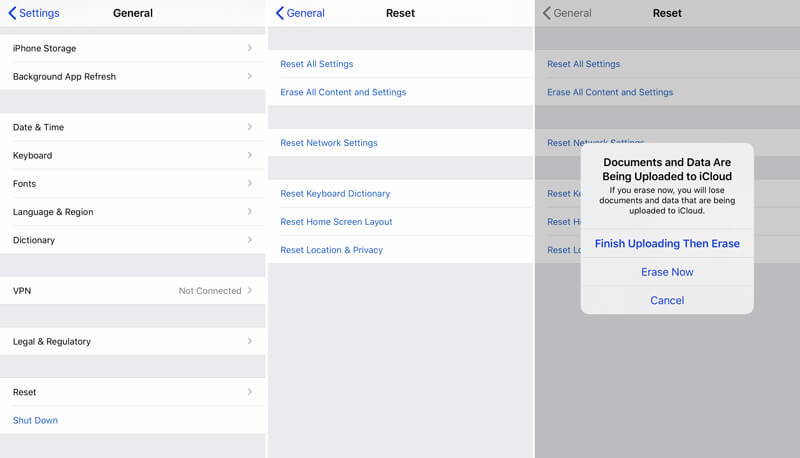
Όταν ολοκληρωθεί η επαναφορά, αυτό το iPhone δεν θα έχει χρόνο οθόνης, επειδή θα απενεργοποιηθεί πλήρως και τα όρια χρόνου οθόνης θα καταργηθούν αυτόματα. Στην πραγματικότητα, κατά τη διάρκεια αυτού του βήματος, μπορείτε δημιουργήστε έναν νέο λογαριασμό Apple εάν δεν έχετε πάρα πολλά χρήσιμα δεδομένα στο iPhone σας.
Το σύστημα iOS προσφέρει έναν άμεσο και εύκολο τρόπο απενεργοποίησης του χρόνου οθόνης. Στις Ρυθμίσεις, μπορείτε να απενεργοποιήσετε τον Χρόνο στην οθόνη με ένα κλικ. Ωστόσο, αυτή η μέθοδος απαιτεί να εισαγάγετε τον τρέχοντα κωδικό πρόσβασης για το χρόνο οθόνης ή το Apple ID και τον κωδικό πρόσβασής του. Έτσι, αν θυμάστε κάποιο από αυτά, δοκιμάστε αυτήν τη μέθοδο με τα παρακάτω βήματα.
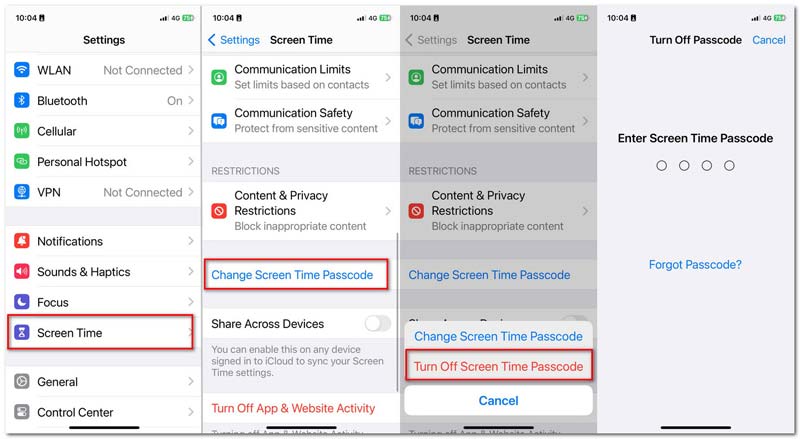
Ένας άλλος αποτελεσματικός τρόπος για να παρακάμψετε τον κωδικό πρόσβασης Screen Time είναι να αποσυνδέσετε το Apple ID σας. Εφόσον το Apple ID αποθηκεύει όλες τις ρυθμίσεις σας στη συσκευή iOS, μπορείτε να απενεργοποιήσετε τον χρόνο χρήσης μετά την αποσύνδεση από τον λογαριασμό σας. Αλλά χρειάζεται τον κωδικό πρόσβασης Apple ID. Τώρα, ας μάθουμε πώς να παρακάμψετε τον κωδικό πρόσβασης Screen Time αποσυνδεόμενοι από το Apple ID.
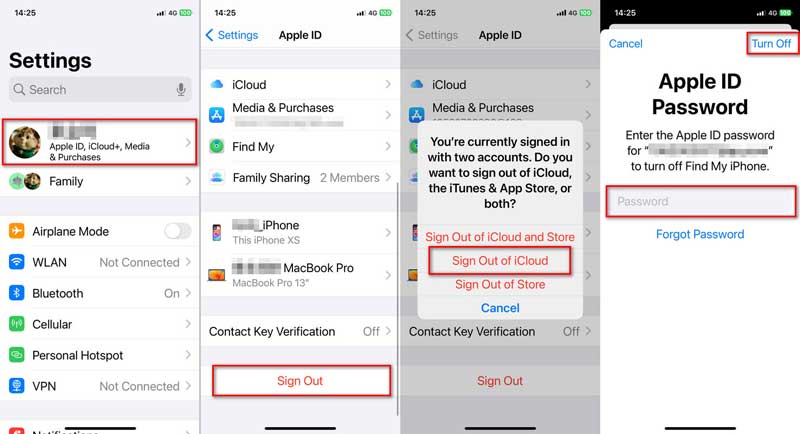
Δεδομένου ότι υπάρχουν πολλοί τρόποι για να παρακάμψετε τον κωδικό πρόσβασης Screen Time, οι γονείς μπορεί να ανησυχούν ότι τα παιδιά τους θα δοκιμάσουν αυτές τις μεθόδους για να χρησιμοποιούν iPhone ή iPad για μεγαλύτερο χρονικό διάστημα. Για να σας βοηθήσουμε, μοιραζόμαστε πολλές συμβουλές για να αποτρέψετε τα παιδιά από το να παραβιάσουν τον κωδικό πρόσβασης Screen Time.
Εάν θέλετε τα παιδιά σας να απέχουν από τη χρήση εφαρμογών κατά τη διάρκεια μιας συγκεκριμένης ώρας της ημέρας, μπορείτε να χρησιμοποιήσετε τη λειτουργία χρόνου διακοπής λειτουργίας. Η ενεργοποίηση του χρόνου διακοπής λειτουργίας σάς επιτρέπει να αποκλείετε τις εφαρμογές και τις ειδοποιήσεις που δεν επιτρέπετε.
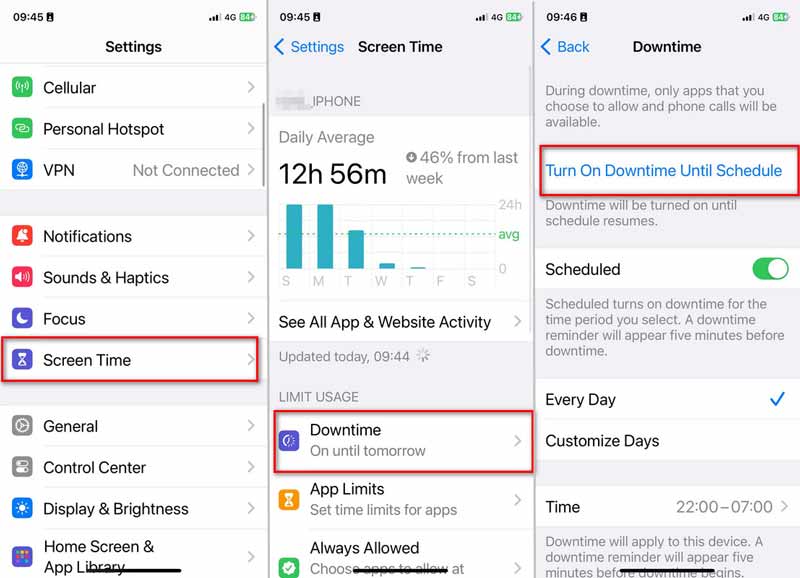
Η Apple προσφέρει επίσης μια δυνατότητα Communication Limits για τον αποκλεισμό επαφών από Photo, FaceTime, Messages και iCloud. Μπορείτε να επιλέξετε την επιτρεπόμενη επικοινωνία κατά τη διάρκεια του χρόνου οθόνης ή του χρόνου διακοπής λειτουργίας.
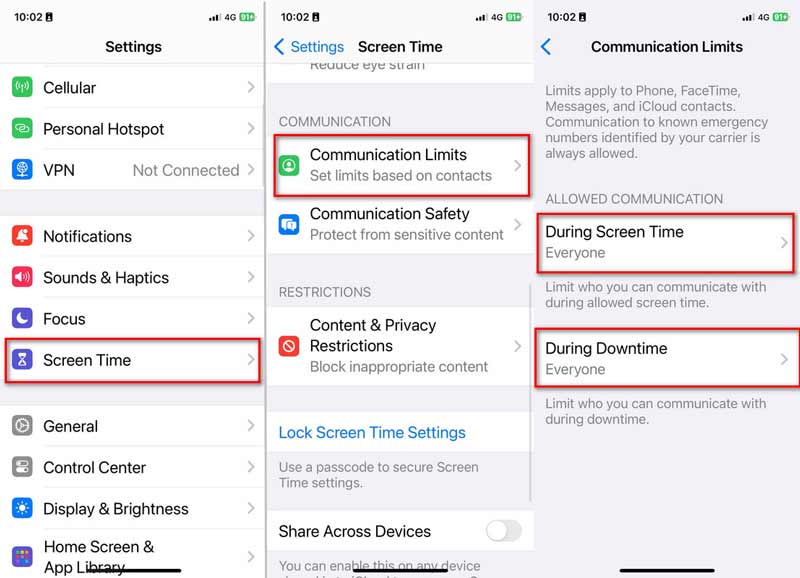
Ορισμένα παιδιά ενδέχεται να αλλάξουν τη ζώνη ώρας για να έχουν περισσότερο χρόνο οθόνης. Μπορείτε να ρυθμίσετε αυτόματα την ώρα για να τους αποτρέψετε από το να παραβιάσουν τον κωδικό πρόσβασης Screen Time.
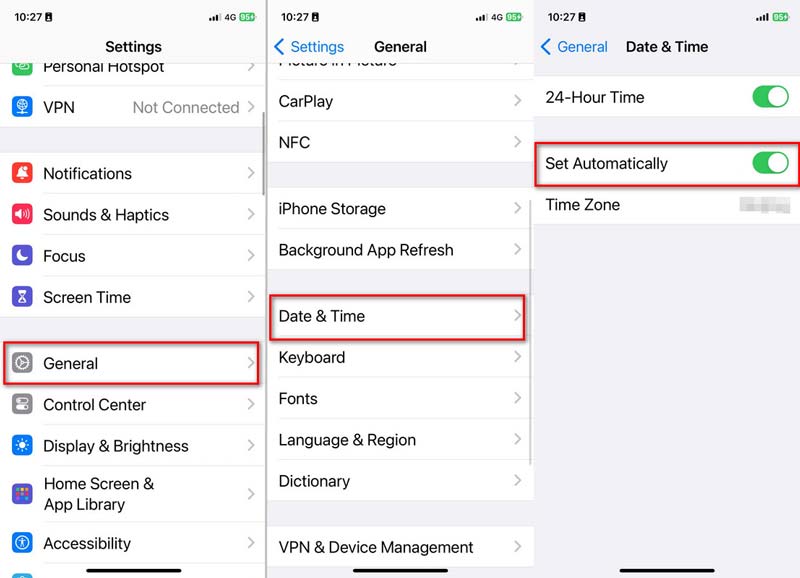
Τι είναι ο κωδικός πρόσβασης Time Screen;
Το Screen Time παρέχει έναν απλό τρόπο για να παρακολουθείτε τις διάφορες χρήσεις εφαρμογών και να αποφεύγετε να ξοδεύετε πολύ χρόνο σε ορισμένες εφαρμογές ή παιχνίδια. Ο Χρόνος οθόνης σάς δίνει τη δυνατότητα να διαχειρίζεστε δραστηριότητες και να βελτιώνετε την απόδοση της συσκευής iOS. Μπορείτε να λάβετε μια σαφή αναφορά μέσης χρήσης εφαρμογής από την εφαρμογή Screen Time. Επιπλέον, δίνει τη δυνατότητα στους γονείς να ελέγχουν τη συσκευή των παιδιών τους και να βάζουν κάποια όρια. Ο κωδικός πρόσβασης Screen Time είναι ένας 4ψήφιος κωδικός πρόσβασης που χρησιμοποιείται κυρίως για την καλύτερη ασφάλεια της συσκευής iOS και όλων των τύπων δεδομένων σε αυτήν.
Πώς να προσθέσετε και να χρησιμοποιήσετε τον κωδικό πρόσβασης Time Screen;
Μπορείτε εύκολα να προσθέσετε ή να αλλάξετε τον κωδικό πρόσβασης Screen Time. Μπορείτε να ανοίξετε την εφαρμογή Ρυθμίσεις και να μεταβείτε στο Screen Time. Στη συνέχεια, επιλέξτε "Χρήση κωδικού πρόσβασης χρόνου οθόνης" για να δημιουργήσετε έναν νέο κωδικό πρόσβασης για τον χρόνο οθόνης σας. Εάν θέλετε να το αλλάξετε, εδώ μπορείτε να πατήσετε την επιλογή "Αλλαγή κωδικού χρόνου οθόνης". Αλλά πρέπει να εισαγάγετε τον κωδικό πρόσβασης προεπισκόπησης για την αλλαγή.
Πώς μπορώ να απενεργοποιήσω τους γονικούς ελέγχους στο iPhone μου;
Εάν θέλετε να απενεργοποιήσετε τους γονικούς ελέγχους στο iPhone σας, μπορείτε να μεταβείτε στην εφαρμογή "Ρυθμίσεις". Στη συνέχεια, πατήστε "Γενικά" > "Περιορισμοί" και εισαγάγετε τον κωδικό πρόσβασης για να απαλλαγείτε από όλα τα όρια που έθεσε ο γονέας σας.
Πώς να παραβιάσετε τα χρονικά όρια στα παιχνίδια και τις εφαρμογές;
Στην πραγματικότητα, είναι πολύ εύκολο να επαναφέρετε ένα χρονικό όριο σε ορισμένα παιχνίδια ή εφαρμογές. Μπορείτε να επιλέξετε να τα κατεβάσετε ξανά από λογαριασμούς "Κοινόχρηστοι για την οικογένεια" για να απαλλαγείτε από αυτά τα όρια με ευκολία.
Για διαφορετικούς λόγους, θα χρειαστεί να παρακάμψετε το Screen Time. Έχουμε μοιραστεί τέσσερις αποτελεσματικούς τρόπους πώς να παρακάμψετε τον κωδικό πρόσβασης χρόνου οθόνης. Μπορείτε να χρησιμοποιήσετε ένα από αυτά για να διαγράψετε τον κωδικό πρόσβασης Screen Time και να απαλλαγείτε από διάφορους γονικούς ελέγχους όπως θέλετε. Μη διστάσετε να επικοινωνήσετε μαζί μας εάν έχετε ακόμα ερωτήσεις.
Συμβουλές για την ώρα της οθόνης
Ο χρόνος οθόνης δεν λειτουργεί Χρόνος οθόνης παράκαμψης Αλλαγή περιορισμών στο iPhone Τι είναι ένας κωδικός πρόσβασης περιορισμών Απενεργοποιήστε τους περιορισμούς στο iPhone Πού είναι οι περιορισμοί στο iPhone Τι είναι το Pinfinder
Για να καθορίσετε την οθόνη iPhone κλειδωμένη, η λειτουργία σκουπίσματος του κωδικού πρόσβασης μπορεί να σας βοηθήσει πολύ. Επίσης, μπορείτε να διαγράψετε εύκολα τον κωδικό αναγνώρισης της Apple ID ή τον κωδικό οθόνης.
100% ασφαλής. Χωρίς διαφημίσεις.
100% ασφαλής. Χωρίς διαφημίσεις.